CloudBerry Backupはバックアップの世代情報をリポジトリデータベースファイルに保持しています。このファイルはバックアップ計画が多い場合や長期運用している場合、サイズが大きくなります。これによりCloudBerry Backupをインストールしているサーバの空き容量を圧迫してしまうことがあります。
CloudBerry Backupではコンソール上からこのベースファイルの圧縮を実施することが可能です。本ブログでは手順と注意点についてご説明いたします。
- リポジトリデータベースファイルの圧縮手順
1.コンソールのツール>オプションを開きます。

2.リポジトリタブを選択します。
3.データベースの圧縮をクリックすることでリポジトリデータベースの圧縮を行います。
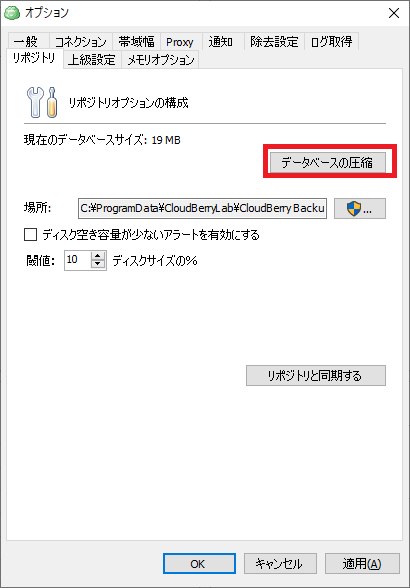
- データベースの圧縮を実施する際の注意点
データベースの圧縮時は、元データベースの内容を一時データベースファイルにコピーし、これをオリジナルのデータベースファイルに上書きするという動作を行っております。そのため、データベースの圧縮を実施する際には、元のデータベースファイルのサイズの2倍の空き容量が必要になります。すでに空き容量が無い場合は、データベースファイルを別のディスク等に移動してから圧縮を実施してください。
・データベースファイルの移動方法
1.1.コンソールのツール>オプションを開きます
1.2.リポジトリタブを選択します。
1.3.場所から変更したいパスを指定します。
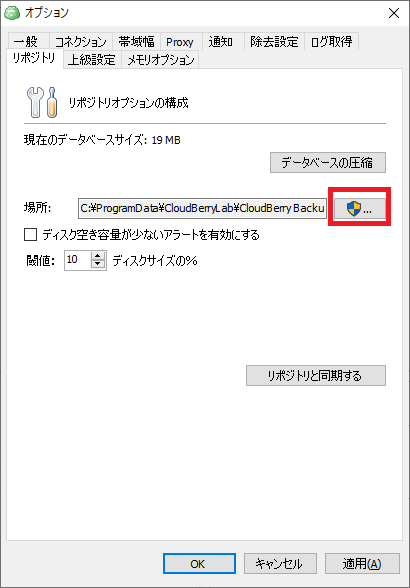
2.圧縮時の一時データベースファイルの保存先
一時データベースファイルは環境変数 %TEMP%に保存されます。データベースの圧縮中のディスクの容量の増加が気になる、データベースファイルの移動後も十分に空き容量を確保できない等の場合は、この環境変数のパスも変更してください。
3.圧縮を実施後のサイズの変化
データベースの圧縮時には、履歴等の不要なレコードを削除します。この削除されるデータが少ない場合は、圧縮後も容量があまり変わらない場合もあります。
関連トピックス
- Veeam Backup(Version4.1とVersion5)の重複排除と圧縮を使用した 仮想マシンの圧縮率の比較
- インストールマシンのディスクスペースについて【VMWare専用 バックアップ & レプリケーションソフト Veeam】
- Jobを管理しているデータベースのバックアップ手順について【VMWare専用 バックアップ & レプリケーションソフト Veeam】
- クラウドに保存したOracleバックアップからのリストア【CloudBerry Backup】
- 重複排除と圧縮 機能 [StarWind vSAN]
- Druva Phoenixの基本的な機能【Businessエディション】
- Veeam Explorer for Microsoft SharePointを発表
- Veeam構成情報データベースの移行手順 [SQL Server ⇒ PostgreSQL]
- Veeam構成情報データベースとして任意のPostgreSQLを使用する手順
- Veeam Explorer for Microsoft Exchange








 RSSフィードを取得する
RSSフィードを取得する
